Recuperar Mensajes Eliminados De Whatsapp Por La Otra Persona – El presente artículo aborda la temática de la recuperación de mensajes eliminados de WhatsApp por terceros. Se analizan los métodos disponibles, el software y las aplicaciones empleadas, así como las limitaciones y consideraciones éticas que conlleva este proceso.
A lo largo del texto se exponen las diferentes alternativas para recuperar mensajes eliminados, brindando instrucciones paso a paso para cada método y compartiendo experiencias de usuarios.
Métodos para recuperar mensajes eliminados por la otra persona

Existen varios métodos disponibles para recuperar mensajes eliminados por la otra persona en WhatsApp. Estos métodos pueden variar en efectividad según el dispositivo utilizado y la versión de WhatsApp instalada.
Es importante tener en cuenta que no todos los métodos son 100% efectivos y que la posibilidad de recuperar mensajes eliminados depende de varios factores, como la configuración de copia de seguridad y la rapidez con la que se actúa después de la eliminación del mensaje.
Restaurar desde la copia de seguridad, Recuperar Mensajes Eliminados De Whatsapp Por La Otra Persona
Si tienes habilitada la copia de seguridad automática en WhatsApp, puedes intentar restaurar los mensajes eliminados desde la última copia de seguridad.
- Desinstala WhatsApp de tu dispositivo.
- Vuelve a instalar WhatsApp e inicia sesión con el mismo número de teléfono.
- Cuando se te solicite, selecciona la opción “Restaurar” para restaurar los mensajes desde la copia de seguridad.
Utilizar una aplicación de recuperación de datos
Hay varias aplicaciones de recuperación de datos disponibles para dispositivos Android que pueden ayudar a recuperar mensajes eliminados de WhatsApp. Estas aplicaciones funcionan escaneando la memoria interna del dispositivo en busca de archivos eliminados.
Algunas aplicaciones populares de recuperación de datos para Android incluyen:
- DiskDigger
- Recuva
- EaseUS MobiSaver for Android
Usar un visor de notificaciones
Los visores de notificaciones pueden mostrar notificaciones incluso después de que se hayan eliminado. Si tienes un visor de notificaciones instalado, es posible que puedas ver el mensaje eliminado en el historial de notificaciones.
Algunas aplicaciones populares de visor de notificaciones incluyen:
- Notification History Log
- Notification Saver
- WhatsRemoved+
Software y aplicaciones para recuperar mensajes eliminados
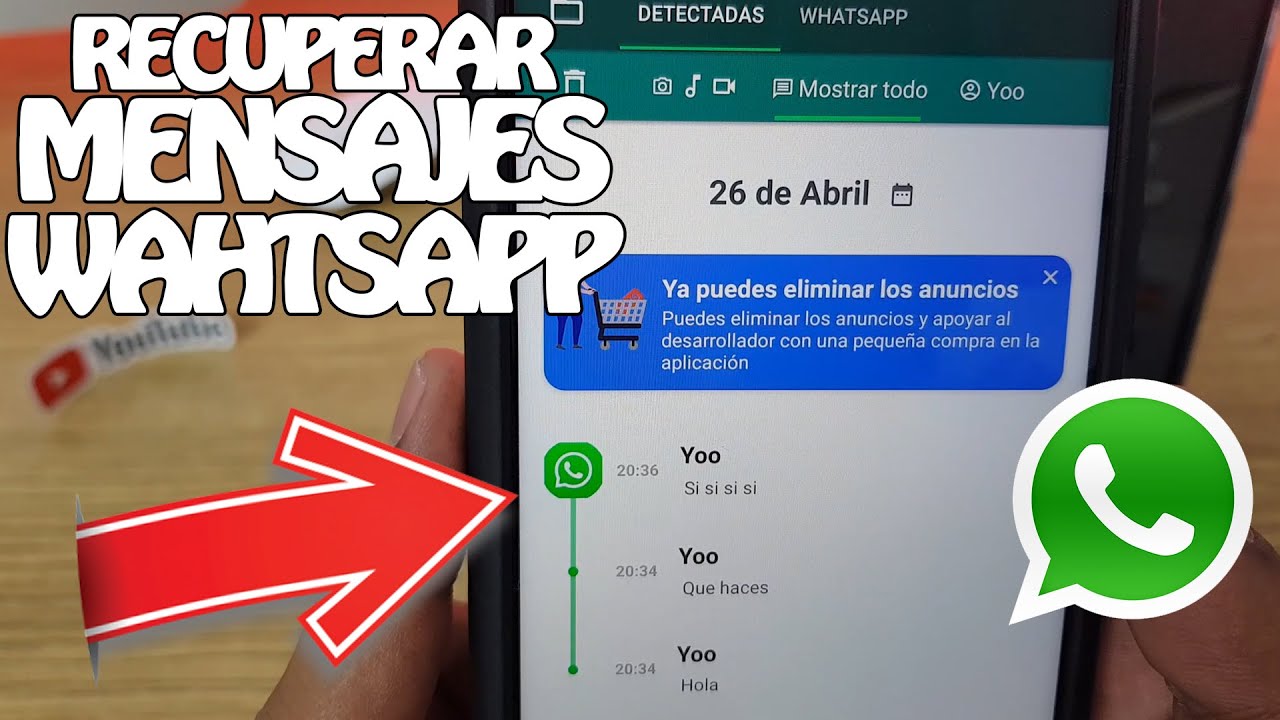
Existen varias herramientas de software y aplicaciones disponibles para recuperar mensajes eliminados de WhatsApp. Estas herramientas utilizan diferentes métodos para recuperar mensajes, como escanear la memoria caché de la aplicación, restaurar copias de seguridad o utilizar técnicas de ingeniería inversa.
Aplicaciones de recuperación de datos
Estas aplicaciones escanean la memoria caché de la aplicación WhatsApp en busca de mensajes eliminados. Algunas de las aplicaciones de recuperación de datos más populares incluyen:
- FoneLab para WhatsApp: Una aplicación potente que puede recuperar mensajes eliminados, incluso si la copia de seguridad no está habilitada.
- Dr.Fone para WhatsApp: Otra aplicación popular que ofrece una amplia gama de funciones de recuperación de datos.
- iMyFone D-Back para WhatsApp: Una aplicación fácil de usar que puede recuperar mensajes eliminados de dispositivos iOS y Android.
Aplicaciones de copia de seguridad
Estas aplicaciones crean copias de seguridad regulares de los mensajes de WhatsApp, lo que permite restaurar los mensajes eliminados si es necesario. Algunas de las aplicaciones de copia de seguridad más populares incluyen:
- WhatsApp Backup: Una aplicación gratuita que crea copias de seguridad de los mensajes de WhatsApp en Google Drive o iCloud.
- WhatsRemoved+: Una aplicación que crea copias de seguridad de los mensajes de WhatsApp y te notifica cuando alguien elimina un mensaje.
- Auto Backup for WhatsApp: Una aplicación que crea copias de seguridad automáticas de los mensajes de WhatsApp en un horario regular.
Técnicas de ingeniería inversa
Algunas herramientas utilizan técnicas de ingeniería inversa para recuperar mensajes eliminados de WhatsApp. Estas herramientas modifican la aplicación WhatsApp para evitar que elimine mensajes.
- WAMR: Una aplicación que modifica WhatsApp para evitar que elimine mensajes y te notifica cuando alguien elimina un mensaje.
- Notification History Log: Una aplicación que registra todas las notificaciones, incluidos los mensajes de WhatsApp eliminados.
Opiniones y experiencias de usuarios
Las opiniones y experiencias de los usuarios sobre las diferentes herramientas de recuperación de mensajes eliminados varían. Algunas personas informan haber tenido éxito en la recuperación de mensajes eliminados, mientras que otras han experimentado dificultades o resultados mixtos. La efectividad de una herramienta en particular puede depender de factores como el dispositivo, la versión de WhatsApp y la antigüedad del mensaje eliminado.Es
importante tener en cuenta que algunas de estas herramientas pueden requerir acceso de root o jailbreak al dispositivo, lo que puede anular la garantía del dispositivo o causar otros problemas. Se recomienda investigar y leer reseñas de usuarios antes de utilizar cualquier herramienta de recuperación de mensajes eliminados.
Alternativas para recuperar mensajes eliminados: Recuperar Mensajes Eliminados De Whatsapp Por La Otra Persona

Ante la imposibilidad de recuperar directamente los mensajes eliminados por la otra persona, existen alternativas que permiten prevenir su pérdida y facilitar su recuperación en caso necesario.
Copias de seguridad
Establecer copias de seguridad regulares es una medida preventiva eficaz para proteger los mensajes de WhatsApp, incluidos los eliminados. Existen dos métodos principales:
- Copias de seguridad en Google Drive:Permite almacenar las copias de seguridad de los chats en la nube de Google. Se pueden configurar para que se realicen automáticamente con una frecuencia determinada.
- Copias de seguridad locales:Permite crear copias de seguridad de los chats en el almacenamiento interno del dispositivo. Se pueden realizar manualmente o programar mediante aplicaciones de terceros.
Para realizar una copia de seguridad en Google Drive, abre WhatsApp, ve a “Ajustes” > “Chats” > “Copia de seguridad de chats” y selecciona “Copia en Google Drive”. Para realizar una copia de seguridad local, utiliza una aplicación de gestión de archivos o una aplicación de terceros diseñada para copias de seguridad de WhatsApp.
Ventajas:
- Protección contra la pérdida de mensajes por eliminación o eliminación accidental de la aplicación.
- Posibilidad de restaurar mensajes eliminados recuperando la copia de seguridad más reciente.
Desventajas:
- Requiere espacio de almacenamiento adicional en Google Drive o en el dispositivo.
- No permite recuperar mensajes eliminados antes de la última copia de seguridad.
Precauciones para evitar la eliminación de mensajes importantes

Los mensajes eliminados pueden ser una fuente de frustración y pérdida de información valiosa. Para evitar la eliminación accidental de mensajes importantes, es esencial tomar precauciones y adoptar buenas prácticas.
Hacer copias de seguridad regulares
Hacer copias de seguridad periódicas de los chats de WhatsApp es crucial para recuperar mensajes eliminados. WhatsApp ofrece una función de copia de seguridad automática en Google Drive o iCloud, que se puede configurar para realizar copias de seguridad diarias, semanales o mensuales.
También es recomendable crear copias de seguridad manuales periódicamente para garantizar la seguridad de los datos.
Utilizar funciones de recuperación
WhatsApp proporciona una función de “Recuperar mensajes eliminados” que permite a los usuarios recuperar mensajes eliminados dentro de los primeros siete minutos después de su eliminación. Esta función es útil para recuperar mensajes eliminados accidentalmente o maliciosamente. Para utilizar esta función, los usuarios deben tocar la notificación “Mensaje eliminado” y seleccionar “Recuperar”.
Medidas preventivas para los usuarios
Además de hacer copias de seguridad y utilizar funciones de recuperación, los usuarios pueden tomar medidas preventivas para evitar la eliminación de mensajes importantes:*
-*Deshabilitar la eliminación automática
WhatsApp ofrece una opción para deshabilitar la eliminación automática de mensajes. Esto evita que los mensajes se eliminen automáticamente después de un período de tiempo determinado.
-
-*Archivar chats importantes
Archivar chats importantes los oculta de la lista de chats principal, pero no los elimina. Esto ayuda a proteger los mensajes importantes de la eliminación accidental.
-*Marcar mensajes como favoritos
Marcar mensajes importantes como favoritos los coloca en una carpeta separada, lo que facilita su acceso y evita su eliminación accidental.
-*Tener cuidado al eliminar mensajes
Antes de eliminar cualquier mensaje, los usuarios deben asegurarse de que ya no lo necesitan. Si no están seguros, es mejor archivar el mensaje o marcarlo como favorito para evitar su eliminación accidental.
En conclusión, la recuperación de mensajes eliminados de WhatsApp por terceros es un proceso complejo que requiere de herramientas y estrategias específicas. Comprender las limitaciones y consideraciones éticas es crucial para abordar este tema de manera responsable.
Las alternativas presentadas en este artículo brindan opciones para salvaguardar mensajes importantes y evitar su eliminación accidental.
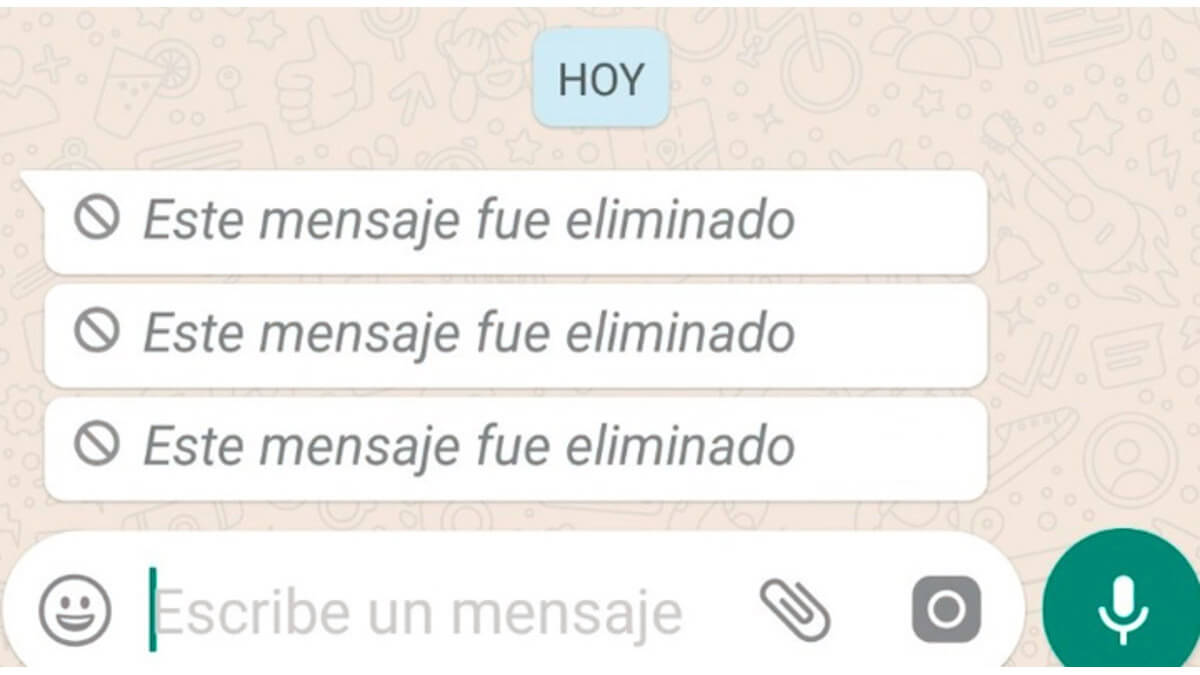
.gallery-container {
display: flex;
flex-wrap: wrap;
gap: 10px;
justify-content: center;
}
.gallery-item {
flex: 0 1 calc(33.33% – 10px); /* Fleksibilitas untuk setiap item galeri */
overflow: hidden; /* Pastikan gambar tidak melebihi batas kotak */
position: relative;
margin-bottom: 20px; /* Margin bawah untuk deskripsi */
}
.gallery-item img {
width: 100%;
height: 200px;
object-fit: cover; /* Gambar akan menutupi area sepenuhnya */
object-position: center; /* Pusatkan gambar */
}
.image-description {
text-align: center; /* Rata tengah deskripsi */
}
@media (max-width: 768px) {
.gallery-item {
flex: 1 1 100%; /* Full width di layar lebih kecil dari 768px */
}
}
